So deinstallieren Sie eine iOS-App, die Sie auf dem Startbildschirm nicht finden können

Es gibt eine App, die Sie deinstallieren möchten, die Sie jedoch nicht auf Ihrem Startbildschirm finden können. Wenn das Symbol verschwunden zu sein scheint, wie soll die App deinstalliert werden? Keine Panik. Es gibt einen anderen Weg.
Sie denken vielleicht, dass die einzige Möglichkeit, eine iOS App zu deinstallieren, darin besteht, das Symbol zu berühren und zu halten, bis es anfängt zu wackeln, so dass Sie das "X" drücken können. Das habe ich mir gedacht.
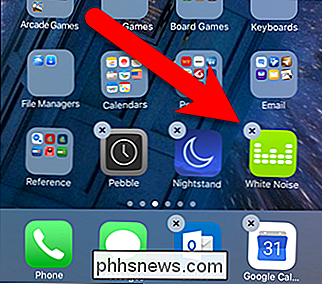
Aber nach dem Update auf die iOS 10 Beta hatte ich Probleme mit einer App, die nicht aktualisiert wurde. Im App Store wurde weiterhin ein Logo auf dem Symbol angezeigt, das darauf hinweist, dass eine App aktualisiert wurde. Diese App wurde jedoch nie aktualisiert. Alle anderen Apps wurden gerade aktualisiert. Ich dachte, ich würde die Problem-App deinstallieren und dann neu installieren, in der Hoffnung, dass das das Problem beheben würde. Ich durchforstete meinen Home-Bildschirm einschließlich aller Ordner und durch die zusätzlichen Bildschirme und Ordner. Ich konnte die App nirgendwo finden. Also, wie kann ich eine App deinstallieren, die ich nicht finden kann?
Ich habe Apple Support wegen meines Problems angerufen, weil das Abzeichen nicht verschwinden würde und es mich verrückt machen würde. Zuerst musste ich verschiedene Dinge ausprobieren, um die App zu aktualisieren. Wenn Sie ein ähnliches Problem haben, können Sie diese Lösungen ausprobieren:
- Erzwingen Sie den Beenden der App Store-App, indem Sie die Home-Taste zweimal drücken und dann in der App Store-App nach oben wischen. Dann habe ich die App Store-App erneut geöffnet, aber die App konnte immer noch nicht aktualisiert werden.
- Verwenden Sie Spotlight Search, um zu versuchen, die App auf Ihrem Hauptstartbildschirm und den anderen Startbildschirmseiten zu finden. In meinem Fall hat Spotlight Search die App nicht gefunden.
- Verwenden Sie Power + Home, um einen Hard-Reset Ihres Telefons durchzuführen. Dies ist kein Zurücksetzen auf die Werkseinstellungen, sondern ein Neustart, wie das Neustarten Ihres Computers. Das hat auch nicht funktioniert.
- Deinstallieren Sie die App über iTunes. Schließen Sie dazu Ihr iOS-Gerät an und klicken Sie auf das Gerätesymbol unter der Menüleiste. Klicken Sie dann unter Einstellungen auf "Apps" und suchen Sie rechts in der Apps-Liste nach der App, die Sie deinstallieren möchten. Klicken Sie auf "Entfernen", um die App zu löschen. Klicken Sie auf "OK" im Bestätigungsdialogfeld und dann auf "Übernehmen" am unteren Rand des Fensters, um die Änderung auf Ihr Gerät anzuwenden. Ihr Gerät wird mit iTunes synchronisiert und die App wird vom Gerät gelöscht.
Leider erkennt iTunes mein iPhone derzeit nicht, da ich auf iOS 10 Beta aktualisiert habe, so dass diese Option ebenfalls nicht verfügbar war.
Ich dachte ich Ich müsste auf das Zurücksetzen meines Telefons auf die Werkseinstellungen zurückgreifen, und das wollte ich wirklich nicht. Der Apple Support-Spezialist führte mich dann durch ein einfaches Verfahren, das mich in die Einstellungen brachte, um die App zu löschen.
Diese Vorgehensweise ist auch dann nützlich, wenn Sie keine Probleme mit einer App haben. Wenn Sie wie ich viele Apps installiert haben, kann es manchmal schwierig sein, sich daran zu erinnern, wo Sie eine App auf dem Startbildschirm installiert haben. Sie können jedoch aus den Einstellungen eine Liste aller Ihrer Apps abrufen, so dass Sie sie einzeln deinstallieren können.
Tippen Sie zunächst auf dem Startbildschirm auf "Einstellungen".
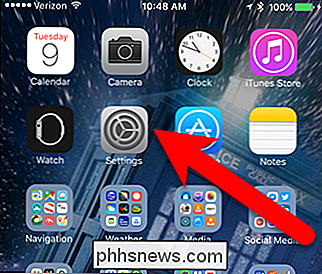
Auf dem Einstellungsbildschirm, Registerkarte " Allgemein ".
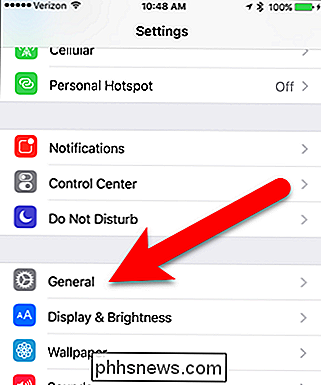
Tippen Sie im Bildschirm" Allgemein "auf" Speicher- und iCloud-Nutzung ".
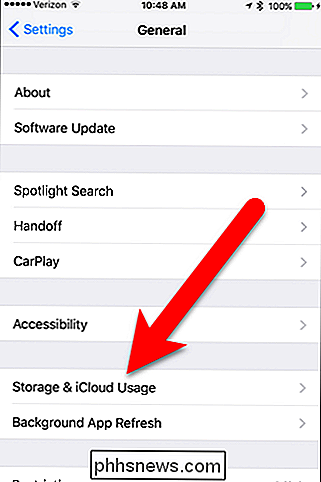
Tippen Sie auf dem Speicher- und iCloud-Anwendungsbildschirm im Abschnitt Speicher auf" Speicher verwalten ".
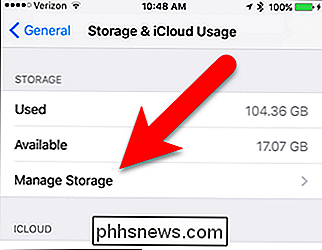
Alle auf Ihrem Gerät installierten Apps sind aufgelistet in der Reihenfolge der App-Größe. Wenn Sie eine lange Liste von Apps haben, kann es eine Weile dauern, bis Sie die gesuchte App gefunden haben. Scrollen Sie durch die Liste, um die App zu finden, und tippen Sie darauf, wenn Sie sie finden.
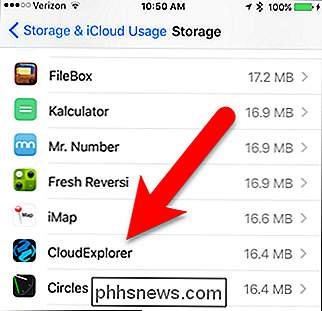
Tippen Sie auf dem Info-Bildschirm der App auf "App löschen".
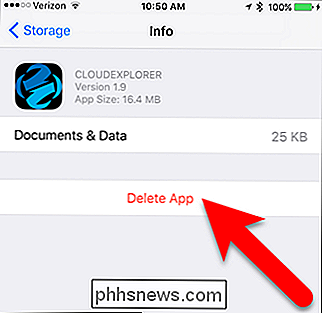
Tippen Sie im Popup-Dialogfeld auf "App löschen" > Dies ist auch nützlich, wenn auf Ihrem Gerät der Speicherplatz knapp wird. Sie können diese Liste öffnen und sehen, welche Apps auf Ihrem Gerät den meisten Speicherplatz belegen und sie direkt von der Liste deinstallieren.
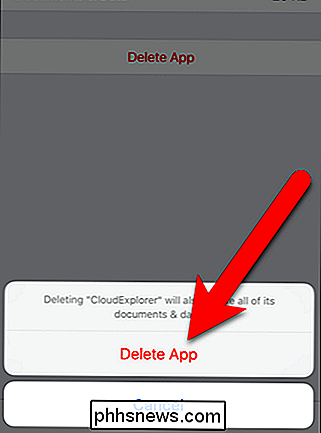

Wie das neue "Catch Bonus" -System von Pokémon Go funktioniert
Es könnte nicht das Aufstandssammelspiel beim Start sein, aber Pokémon Go erhält weiterhin substantielle Updates vom Entwickler Niantic. Vor kurzem wurde ein Fangbonus eingeführt, der den meisten Medaillen, die Sie verdient haben, endlich einen Sinn gibt. Das Medaillensystem in Pokémon Go war für viele Trainer schon lange eine Quelle der Wunder.

So flashen Sie eine neue ROM auf Ihr Android-Telefon
Als Sie Ihr Telefon gekauft haben, war es topaktuell, hatte die neueste Version von Android und ließ Ihr Herz singen. Ein oder zwei Jahre später bekommt es keine neuen Updates und die Performance ist etwas träge. Sie können Ihrem Telefon neues Leben einhauchen - ganz zu schweigen von einer Menge nützlicher Funktionen -, indem Sie es mit einem neuen benutzerdefinierten ROM flashen.



